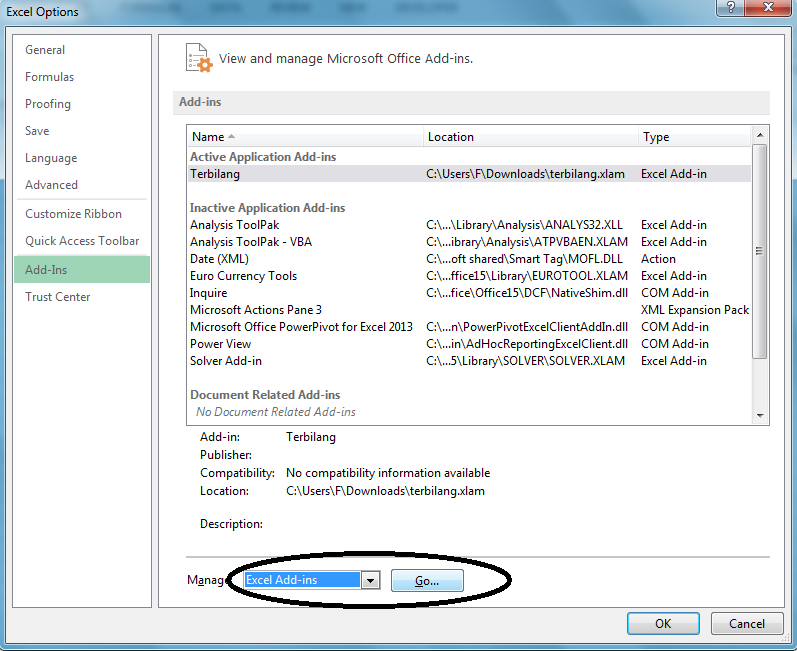Fungsi Terbilang dalam Excel merupakan salah satu fitur andalan bagi mereka yang sering berinteraksi dengan angka dalam jumlah besar. Dengan adanya fungsi terbilang, angka-angka tersebut dapat dikonversi menjadi sebuah kata-kata terbilang sehingga lebih mudah dipahami. Namun, apakah Anda sudah paham cara membuat fungsi terbilang otomatis di Microsoft Excel? Berikut adalah tutorial lengkapnya!
Cara Membuat Fungsi Terbilang Otomatis di Microsoft Excel
Untuk membuat fungsi terbilang otomatis di Microsoft Excel, pertama-tama kita harus memastikan bahwa fungsi terbilang sudah terinstall di Excel Anda. Caranya sangat mudah, yaitu dengan mendownload add-in “Terbilang.xla” dan menyimpannya di folder Excel Add-Ins. Setelah itu, ikuti langkah-langkah berikut:
- Buka workbook excel yang ingin Anda beri fungsi terbilang otomatis
- Pada cell yang ingin Anda beri fungsi terbilang, ketikkan angka yang diinginkan seperti biasa (misalnya 50000)
- Lalu pada cell baru yang kosong, tulis formula =Terbilang(Cell), di mana “Cell” adalah koordinat dari cell yang berisi angka yang ingin Anda konversi ke dalam kata-kata terbilang. Misalnya, jika angka yang ingin Anda konversi terdapat pada cell A1, maka formula yang benar adalah =Terbilang(A1)
- Tekan enter, maka hasilnya akan muncul dalam bentuk kata-kata terbilang. Misalnya, untuk angka 50000, hasilnya adalah “Lima Puluh Ribu Rupiah”
- Untuk membuat fungsi terbilang otomatis, buatlah sebuah macro yang akan secara otomatis mengeksekusi formula tadi setelah selesai mengetikkan angka pada sebuah cell
- Caranya adalah dengan menekan tombol “ALT+F11” pada keyboard, lalu pilih “ThisWorkbook” pada jendela yang muncul. Klik kanan pada “ThisWorkbook”, lalu pilih “View Code”
- Pada window baru, ketikkan kode berikut:
Private Sub Worksheet_Change(ByVal Target As Range)
If Not Intersect(Target, Range(“A1:A100”)) Is Nothing Then
Application.EnableEvents = False
Target.Value = UCase(Target.Value)
Target.Offset(0, 1).Value = Terbilang(Target.Value)
Application.EnableEvents = True
End If
End Sub - Simpan dan akhiri dengan menekan tombol “CTRL+S”
Rumus Excel Menulis Terbilang
Selain menggunakan add-in “Terbilang.xla”, ada juga cara lain yang dapat digunakan untuk membuat terbilang di Excel, yaitu dengan menggunakan rumus excel menulis terbilang. Berikut adalah langkah-langkahnya:
- Buka workbook excel yang ingin Anda beri fungsi terbilang otomatis
- Pada cell yang ingin Anda beri fungsi terbilang, ketikkan angka yang diinginkan seperti biasa (misalnya 50000)
- Lalu pada cell baru yang kosong, tulis formula =IF(INT(A1/1000000000)>0, TERBILANG(INT(A1/1000000000))&” Milyar “,””)&IF(AND(INT((A1/1000000))>0,INT((A1/1000000))<100), TERBILANG(INT(A1/1000000))& " Juta ",""&IF(AND(INT((A1/1000))>0,INT((A1/1000))<100), TERBILANG(INT((A1/1000)))& " Ribu ", "")&IF(AND(A1>0,A1<1000), TERBILANG(A1), ""))
- Tekan enter, maka hasilnya akan muncul dalam bentuk kata-kata terbilang yang dihasilkan dari angka yang diinput sebelumnya. Misalnya, untuk angka 50000, hasilnya adalah “Lima Puluh Ribu Rupiah”
- Untuk membuat rumus excel menulis terbilang otomatis, ikuti langkah-langkah membuat macro di atas dengan mengganti kode pada syntax macro dengan kode rumus excel menulis terbilang di atas
FAQ: Pertanyaan dan Jawaban Mengenai Fungsi Terbilang di Excel
1. Bisakah Fungsi Terbilang Digunakan di Semua Versi Microsoft Excel?
Ya, fungsi terbilang dapat digunakan di semua versi Microsoft Excel, mulai dari Excel 2003 hingga Excel terbaru. Namun, pada beberapa versi tertentu seperti Excel 2003, fitur fungsi terbilang mungkin tidak langsung aktif. Anda perlu menginstall add-in “Terbilang.xla” terlebih dahulu.
2. Apa Bedanya antara Fungsi Terbilang dan Rumus Excel Menulis Terbilang?
Fungsi terbilang adalah fitur bawaan Excel yang memungkinkan konversi angka ke dalam kata-kata terbilang, sedangkan rumus excel menulis terbilang adalah rumus khusus yang dapat digunakan untuk membuat terbilang secara otomatis tanpa memerlukan add-in tambahan. Keduanya memiliki kelebihan dan kekurangan masing-masing sesuai kebutuhan pengguna.
Video Tutorial: Cara Membuat Fungsi Terbilang Otomatis di Excel
Berikut adalah video tutorial yang dapat membantu Anda memahami tutorial di atas secara lebih detail:
Dengan mengikuti tutorial di atas, Anda telah menguasai cara membuat dan menggunakan fungsi terbilang di Excel. Semoga informasi ini bermanfaat dan membantu Anda dalam pekerjaan maupun studi.